|

Nouveau
 Traduit Traduit
|
En [Néerlandais ] par Marion
ici
 |
En [Anglais ] par Marion
ici
 |
En [Italien] parMagdy
ici
 |
En [Allemand ] par
Marion
ici
 |


|
LES FILTRES
*
VM Distorsion- Flipper
Panopticum-Alpha Strip
Alf's Power Sines / Absolute 2 Sin Grads
Nick Color Pro3 / BI-ColorFilters
Simple / 4 way average
Eyecandy 5/perspective
Mura's Meister /Perspective tilling
Unlimited – Blur/ Dimensia et Copie
Carolaine et Sensibility/ CS_Halloween 2
Mezzy /Adverse il est dans le dossier
AAA - Frame -Foto frame
*
Unlimited- Blur /preset est dans le dossier
ici
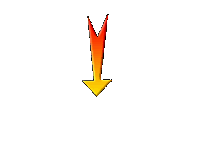
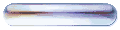
mon site web
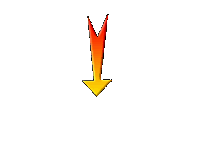
http://www.reneegraphisme.fr/ |
|
Avant de commencer
*
Ouvrir le matériel
Ouvrir les
tubes /dupliquer et fermer les originaux
Minimiser
Masque en bas de votre PSP
Mettre les filtres dans
leurs dossiers appropriés
Pinceaux et autres
outils dans leurs dossiers - Psp respectifs
Pour importer les
Presets / Double clic sur le fichier il se placera
automatiquement
|
|
LES TUBES
* sont
de Grace's et de PSP Devils
*
Ces tubes ont été reçu sur les groupes
de partage des tubeurs
Ou trouvé sur le net, au fil de mes nombreuses
recherches
que je remercie pour m 'avoir donné l’autorisation de
les utiliser
et qui sont magnifiques alors respectez leur travail
laissé le copyright svp
Si un de ces tubes vous appartient,
Contacter-moi
afin que je puisse faire un lien vers votre site
ou retirer celui -ci
Merci Renée
|
Traducteur ici
On commence
1.
Ouvrir une image de 925 x 650 pixels - Transparente
2. Styles et textures - avant plan la couleur #dee0c8 et Arrière Plan cette
couleur #fef7e0
3. Préparer un dégradé d'avant plan - Mode Halo configuré comme ceci
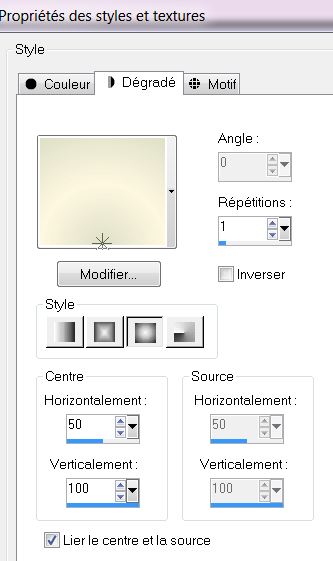
4.
Pot de peinture - Remplir le calque du dégradé
5.
Effets- Modules externes - VM Distorsion- Flipper
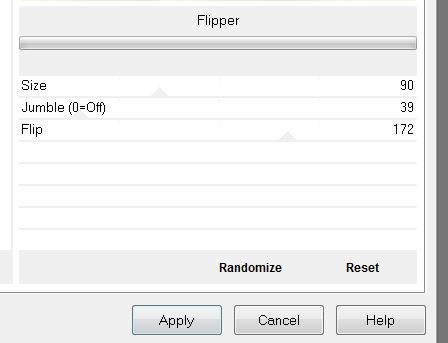
6. Calques
-
Dupliquer
7. Effets- Modules externes - Panopticum - Alpha Strip
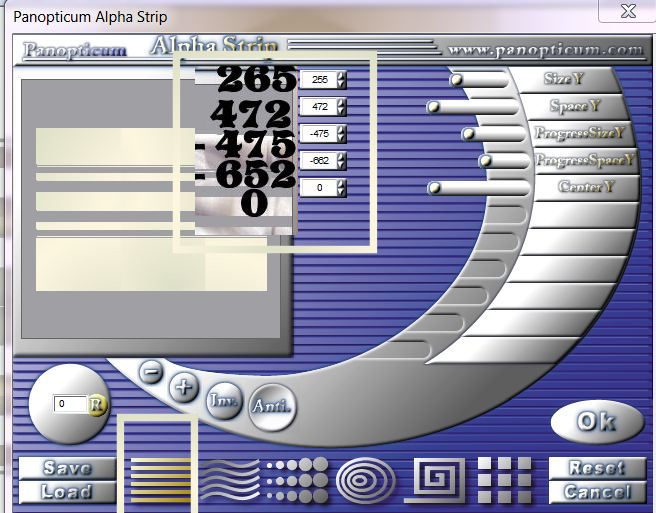
8.
Effets- Effets 3 D - ombre portée en Noir

9.
Effets- Unlimited 2.0 - Alf's Power Sines / Absolute 2 Sin Grads...
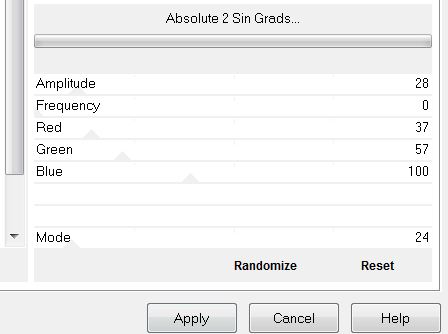
10. Effets - Modules externes - Nick Softwar Color Effex Pro.3 0/ BI-ColorFilters/Color set Brown 1
11. Effets- Modules externes - Simple / 4 way average
12. Editer copier - Editer coller le tube ''image 1-damier ''comme nouveau calque
13.
Effets- Modules externes- Eye Candy Impact 5/Perspective shadow /Preset:
''drop shadow
blury''
14.
Mettre le calque en Mode Lumière dure et Opacité à
62
15. Calques - Ajouter un nouveau calque
16. Pot de peinture - Le remplir de la couleur avant plan
17. Calques
-
nouveau calque de masque a partir d'une image/ouvrir ''Templatemask''
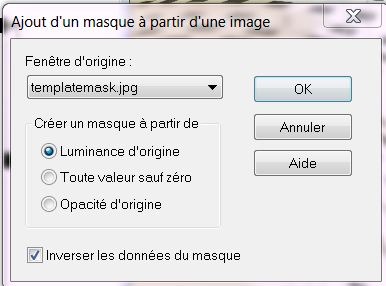
18. Calques - Fusionner le groupe
19. Effets- Effets 3 D - Ombre portée 5/4/80/12 noir
20. Calques
-dupliquer
-
Calques - Fusionner le calque du dessous
21. Effets-
Modules externes
- Mura's Meister - Perspective Tiling /faire reset et ok
22. Activer Outil Deformation /dans le menu aller chercher votre preset raster deformation ''renee_marchons
vers etoile -deformation '' ok( si ce preset ne fonctionne plus
descendre a 550 Pixels de haut avec outil selectionner( K)
/dans le menu aller chercher votre preset raster deformation ''renee_marchons
vers etoile -deformation '' ok( si ce preset ne fonctionne plus
descendre a 550 Pixels de haut avec outil selectionner( K)
23. Effets - Modules externes -Eye Candy5 Impact- Extrude /Preset'' @-renee -marchons vers la
lumiere''
24. Mettre
le calque en Mode lumière dure
25. Activer le tube ''Graces TLC_FeatherWeight ''- prendre le raster1
''le modifié''
- Editer copier - Editer coller nouveau calque
- Le placer comme ceci

26.
Editer copier - Editer coller
le tube ''attache marchons vers etoile '' placer le comme ceci
27. Se placer en haut de la palette des calques
28. Calques
- Ajouter un nouveau calque
29.
Sélections - Charger- Enregistrer une sélection à partir du disque -
Charger la sélection
''renee_marchons vers l'etoile''
30.
Pot de peinture -La
remplir de la couleur avant plan
31. Sélections - Désélectionner
32. Effets - Unlimited 2.0 – Blur - Dimensia - mettre à
6
33. Effets- Modules externes - Carolaine et Sensibility/ CS_Halloween 2
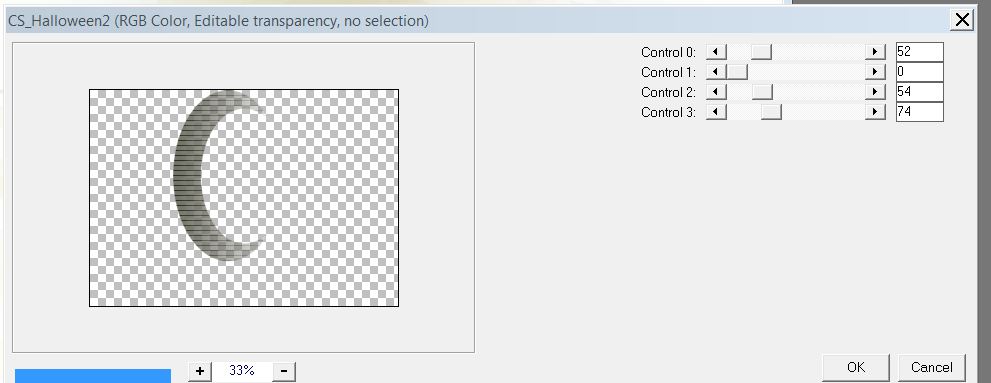
34. Effets- Modules externes - Mezzy - Adverse
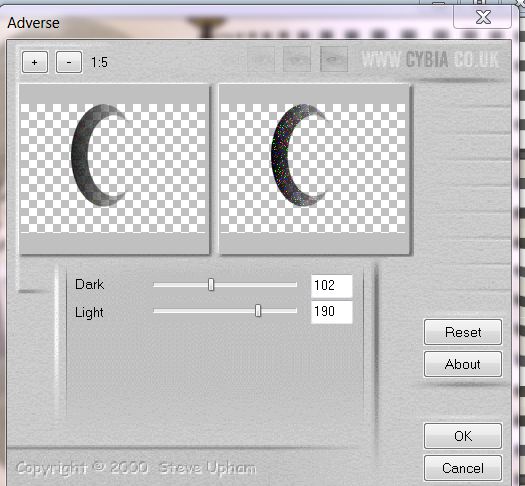
35. Mettre
le calque en Mode Luminance et Opacité à 53
36.
Effets - Effets 3D - Ombre portée 5/ -4 /52/19 noir
37. Calques - Ajouter un nouveau calque
38. Sélection personnalisée
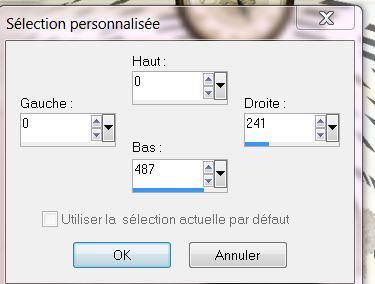
39.
Editer copier - Editer coller
le tube ''renee_marchons vers etoile_image 1 ''dans la sélection
40.
DESELECTIONNER
41. Activer le tube ''Little Lights – misted tube of A PS¨Devil''
-
Image - Redimensionner a 75 %
- Editer copier - Editer coller en place
42.
Editer copier - Editer coller
le tube ''titre -marchons vers etoile'' en place
43.
Editer copier - Editer coller
le tube du ''clou'' - mettre en place dans l'anneau du titre
44.
Editer copier - Editer coller
le tube ''etoile '' - placer en haut a gauche
45.
Calques - Fusionner les calques visibles
46. Effets-
Modules externes - AAA Frame - FOTO FRAME
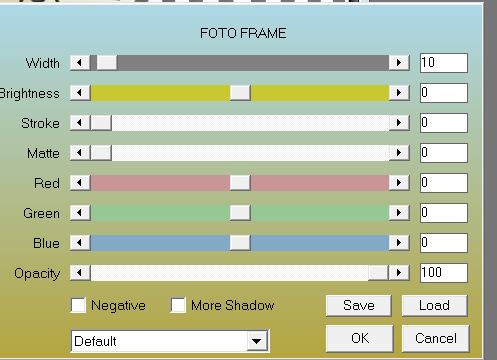
47. Calques-
Dupliquer
- Image redimensionner
à 25% tous calques décoché
48. Calques
- Dupliquer
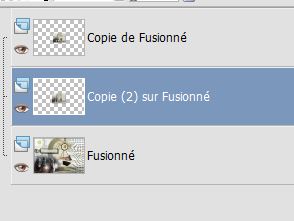
- se
placer rur le calque
Copie(2) sur fusionné
49.
Réglage
flou - Flou de Mouvement
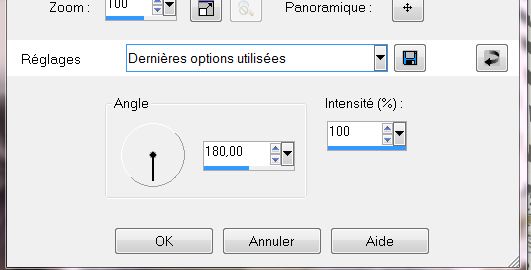
- Se
replacer sur le calque Copie de fusionné
50.
Calques - Fusionner le calque du dessous
51.
Effets- Effets d'image- Décalage
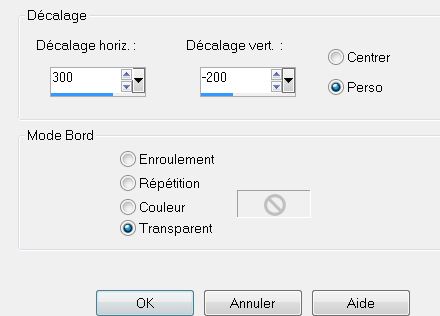
52. Effets- Modules externes - Mura's Filter Meister - Copies
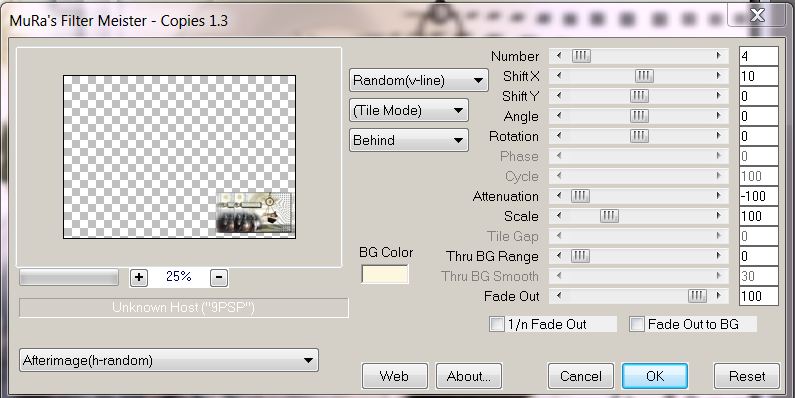
53 Image - Ajouter des bordures de 1 pixels en noir
54. Image - Ajouter des bordures de 30 pixels couleur #c2c1a9
55. Activer la baguette magique -Sélectionner la bordure de 30 pixels
56. Effets - Unlimited 2.0 - Blur - Transblur à 22/9
57. Sélections - Désélectionner
58. Image - Ajouter des bordures de 3 pixels en noir
- C'est terminé
Le 7/12/2012 Merci
Je fais partie des Tutorial Writers Inc.
Mes tutoriaux sont enregistrés régulièrement
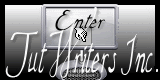

|
Pour voir vos réalisations c'est ici
 |
|